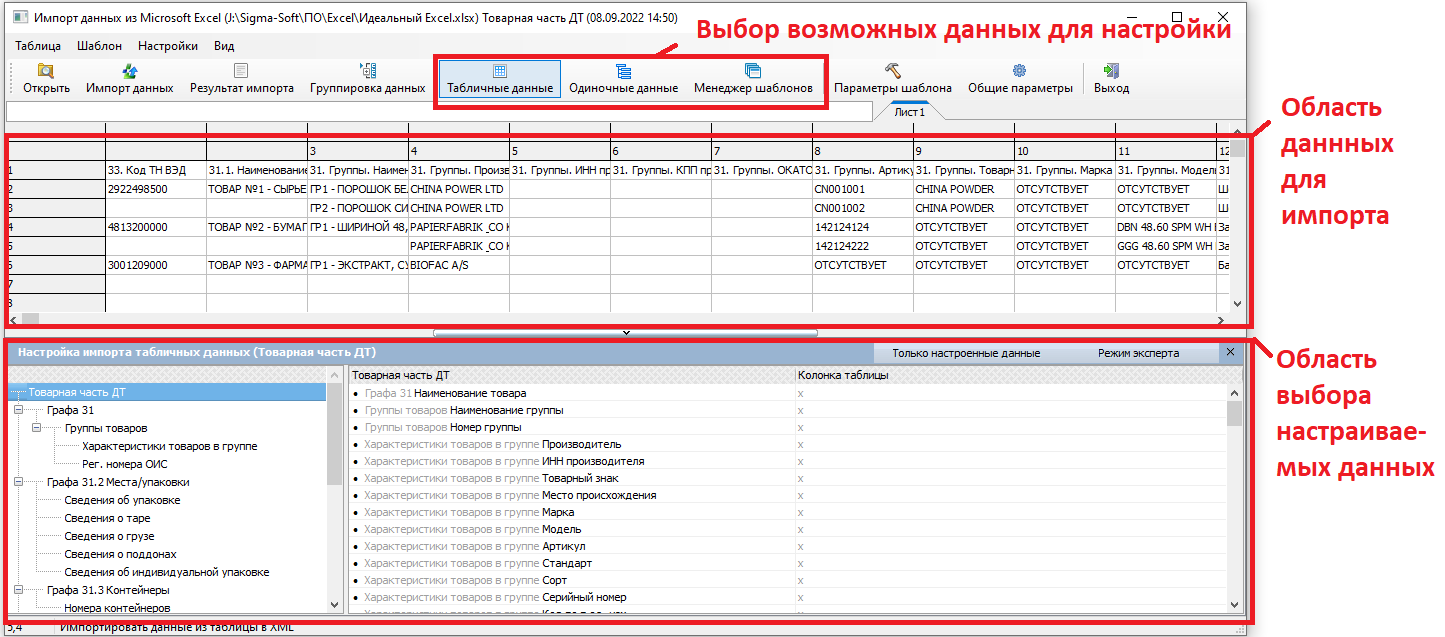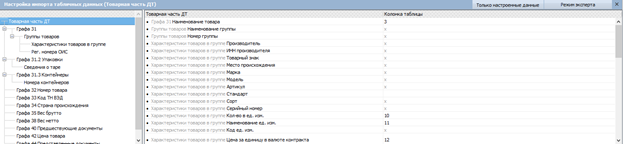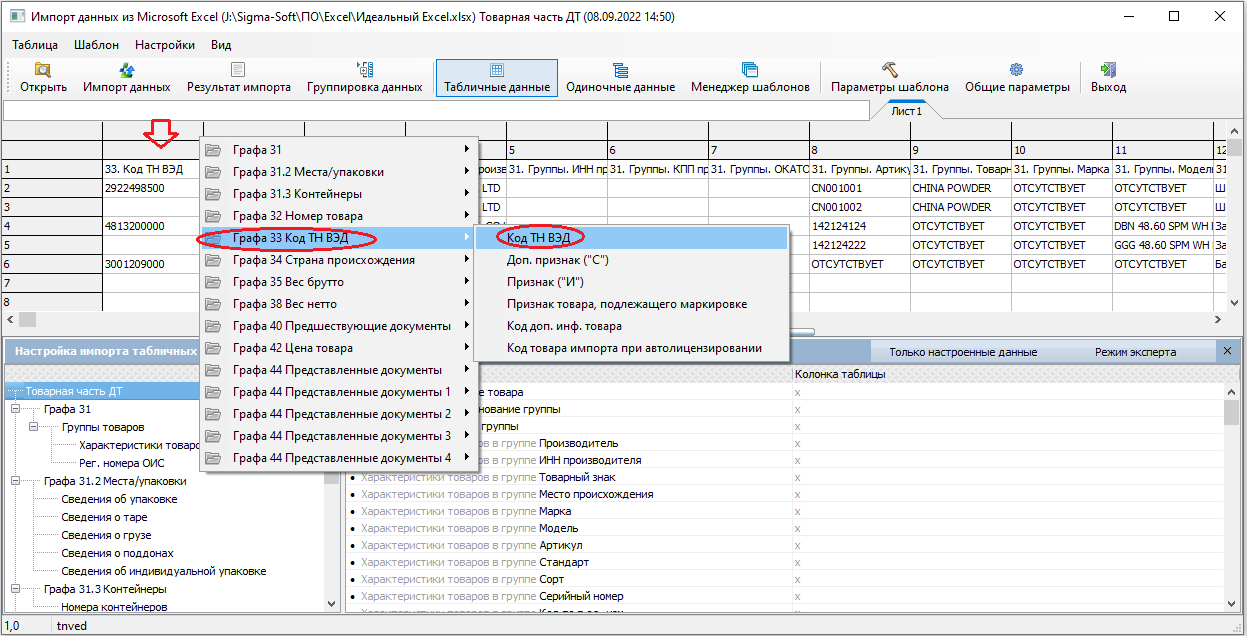...
ШАГ 1 – Выбор или создание нового шаблона для импорта
В режиме Из формы редактирования товаров декларации выберете в меню «Сервис» / «Загрузить из Excel»«Загрузка товаров» / «Из Microsoft Excel (универсальная загрузка)». Откроется окно с перечнем доступных (ранее созданных) шаблонов. Можно выбрать существующий или же создать новый. При отсутствии шаблонов программа предложит создать новый. Если создан только один шаблон, то программа автоматически выберет его и перейдет к шагу 2.
...
Откроется окно импорта данных, в которое загрузятся данные из Excel. В верхней левой части можно переключиться между листами Excel.
ШАГ 3 – Настройка импортируемых данных
...
Если вы загружаете данные из файла Excel с новой структурой данных, то требуется произвести настройку шаблона.Если файл с данными содержит строку с названием заголовков, то можно использовать автоматическую настройку шаблона (кнопка «автоматическая настройка шаблона»). Программа сопоставит названия заголовков и данных из шаблона, а также самостоятельно определит ключевые колонки для группировки данных. Не забудьте нажать на кнопку «сохранить», если вы планируете использовать данный шаблон в дальнейшем.
Шаблон также можно настроить вручную, или же можно подправить вручную ранее настроенный шаблон. Изменения при этом сохраняются автоматически. При настройке в нижней части окна импорта появляются доступные для импорта данные в форме дерева данных и в форме списка.
Настройка осуществляется посредством перетягивания требуемых данных из нижней части окна на требуемую колонку или ячейку листа Excel.
Также можно настраивать шаблон, нажимая правую кнопку мыши на нужном заголовке и выбирая требуемые данные из выпадающего списка:
Для импорта доступны как табличные (повторяющиеся) данные (товарные характеристики, ценовые, документы), так и одиночные данные (отправитель, получатель, декларант и прочие). Выбор требуемых данных для настройки осуществляется через специальную кнопку в меню.
...
Иерархия данных товарной части ДТ имеет несколько уровне уровней вложенности. Формат позволяет Допускается указать в одной ДТ до 999 товаров (группировка по Коду товара и/или по Наименованию товара), при этом ценовые и весовые характеристики суммируются.
Внутри каждого товара можно указать до ХХХ любое количество товарных групп, а внутри каждой из групп – до ХХХ строчек любое количество записей с характеристиками товаров, например, артикулов или моделей.
...
Значок черного ключа на колонке означает, что колонка является ключевой для основной группировки - для товаров. Таких ключевых колонок может быть несколько, например, Код товара и его Наименование. Уникальные значения в таких колонках будут группироваться для создания товаров. В режиме эксперта можно добавить и другие колонки в качестве ключевых для основной группировки товаров (например, если таможенный орган требует для каждого инвойса создавать отдельный товар – в таком случае при соответствующей настройке номер инвойса будет являться признаком отдельного товара в ДТ).
Значок светло-серого ключа означает, что колонка является для ключевой для дополнительной группировки – например, для групп товаров или для артикулов.
...
Сообщение «Помеченные данные были успешно импортированы в XML-документ» означает, то данные были импортированы в ДТ. Можно закрыть подготовлены к импорту. Теперь можно выйти из окна импорта данных, нажав кнопку «Выход».
В случае, если вы передумали и не хотите импортировать подготовленные данные, можно выбрать пункт меню «Таблица / Отказаться от импорта и выйти».
...